U prvom dijelu naše serije, pregledali smo sve planove koje trebate napraviti kako biste napravili svoj show. U drugom dijelu pokazali smo vam osnove o načinu snimanja programa. Ovaj put ćemo stvoriti uglađeni proizvod koji ćete na kraju objaviti.
Uređivanje sirovog zvuka
Nakon što ste snimili svoj show, trebali biste ga stvarno poslušati. Budite spremni odbiti vaš glas na snimanju (vjerujte mi, zvučite sjajno). Počnite reproducirati audio datoteku koju ste snimili u Audacity gdje ćete vidjeti zvuk u valnom obliku. Dok slušate emisiju, odvojite vrijeme da uklonite sve neobičnosti u snimanju, kao što su kašalj, kuckanje i zastrašujući "Ummmmm" koji mnogi od nas koriste kao buku pri čuvanju mjesta.

Da biste uklonili ove uvredljive zvukove, jednostavno označite dio valnog oblika pomoću alata za odabir, a zatim pritisnite tipku za brisanje na tipkovnici. Reproducirajte zvuk malo prije uređivanja kako biste bili sigurni da zvuči dobro. Ako zvuči neprirodno, poništite rez i pokušajte ponovno. Kad sam uređivao svoje audio programe, moje je pravilo bilo spremiti promjene nakon značajnih izmjena u slučaju pada sustava.
Nakon što ste uredili sadržaj svojeg srca, spremite ga, a zatim izvezite audio datoteku tako da odete na izbornik Datoteka i odaberete Izvoz. Dobit ćete niz opcija, pridržavajte se zadanih postavki (kao što je izvoz u WAV format) jer još nismo završili.
Ako imate strpljenja, predlažem vam da ponovno slušate vašu emisiju da biste provjerili zvuči li uređena emisija onako kako želite.
Izravnavanje zvuka
Da biste bili sigurni da je vaša emisija na konzistentnoj razini zvuka kada je ljudi kasnije slušaju, preuzmite stari alat zvan Levelator. To je besplatna, višedostupna audio aplikacija koja će automatski izjednačiti razine zvuka vaše emisije - tako će sada šaputanje ili različite količine više hostova imati sličan volumen.

Budite svjesni da je Levelator stariji program koji više nije podržan od 2012. godine; međutim, otkrio sam da aplikacija još uvijek radi posao. Da biste koristili aplikaciju, jednostavno povucite audio datoteku u prozor Levelator i Levelator će stvoriti izlaznu datoteku u istom direktoriju kao i vaša izvorna datoteka.
glazba, muzika
U slučaju da želite intro i outro glazbu, nemojte samo zgrabiti svoju omiljenu pjesmu i koristiti je kao svoju. Imat ćete problema s autorskim pravima i ako nemate dopuštenje za korištenje te glazbe, cijela vam epizoda može biti uklonjena zbog kršenja autorskih prava. Međutim, radove zaštićene autorskim pravima možete koristiti u emisiji pod uvjetom da se vaša upotreba uklapa u zakone vaše zemlje. Za više informacija pogledajte Pravila o poštenoj upotrebi.

Možete provesti online pretraživanje za "Creative Commons music" i potražiti glazbu koja dolazi s licencom da biste tu glazbu mogli koristiti na željeni način. Vimeo glazbena trgovina ima veliki izbor, a pretraživač može biti prilagođen tako da možete pronaći besplatnu glazbu s licencom koja omogućuje komercijalnu upotrebu. Osim toga, ako na računalu imate aplikaciju kao što je GarageBand, glazbene petlje koje se tamo nalaze mogu se koristiti za stvaranje vlastite pjesme bez brige zbog kršenja autorskih prava.
Nakon što ste dobili svoje glazbene datoteke, možete izrezati najbolji dio koristeći Audacity kao svoju intro glazbu. Izbjegavajte predug uvod - držite ga na između 10 i 30 sekundi. Tada ćete željeti dodati glazbu glazbom odabirom posljednjih nekoliko sekundi valnog oblika u Audacity, a zatim odaberite Fade Out pod opcijom Effects. Spremite svoj rad i izvezite tu datoteku s nazivom poput "Moja sjajna uvodna glazba". Fade out će sada biti dio te izvezene datoteke.
Stavi ga zajedno
Otvorite novi projekt Audacity tako da odete na opciju File i odaberete New. Povucite i ispustite intro glazbu. Zatim ispustite u izlaznu datoteku iz Levelator. Ako želite da se vaša glazba preklapa s prvim riječima vašeg podcasta, možete koristiti alat za vremensku promjenu (onaj koji izgleda kao dvostruka strelica) za premještanje audio datoteka tako da se preklapaju. Nakon što ste zadovoljni svojim aranžmanom, spremite, a zatim izvezite svoju kreaciju.

Sljedeći put
Ima još mnogo toga za napraviti prije nego što biste trebali objaviti svoj rad na internetu. U četvrtom dijelu uspijevamo označiti, komprimirati i možda objaviti svoj rad na mreži.











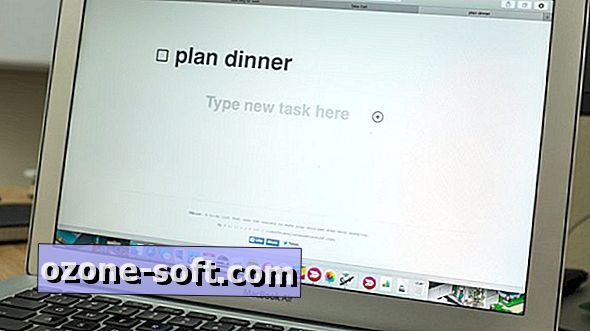

Ostavite Komentar